n点实时协作系统客户端快速入门即时通讯软件
即时通快速入门手册
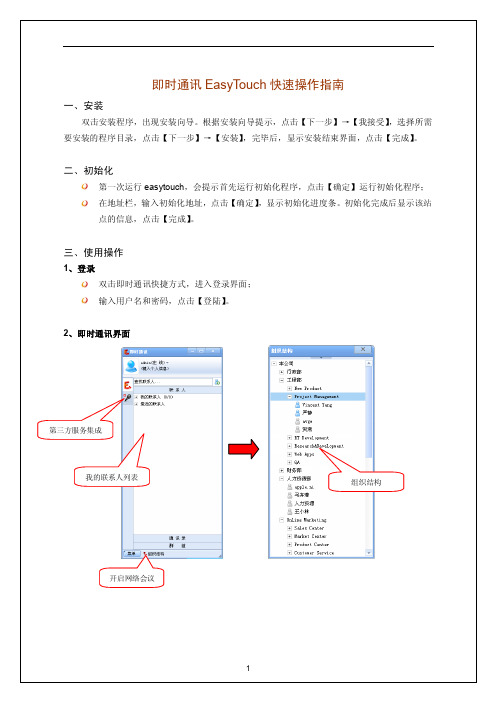
即时通讯EasyTouch快速操作指南
一、安装
双击安装程序,出现安装向导。
根据安装向导提示,点击【下一步】→【我接受】,选择所需要安装的程序目录,点击【下一步】→【安装】,完毕后,显示安装结束界面,点击【完成】。
二、初始化
第一次运行easytouch,会提示首先运行初始化程序,点击【确定】运行初始化程序;
在地址栏,输入初始化地址,点击【确定】,显示初始化进度条。
初始化完成后显示该站
点的信息,点击【完成】。
三、使用操作
1、登录
双击即时通讯快捷方式,进入登录界面;
输入用户名和密码,点击【登陆】。
2、即时通讯界面
第三方服务集成
我的联系人列表
组织结构
开启网络会议
3、对话窗口
双击联系人前蓝色的头像,出现对话窗口。
可以进行文字、语音、视频,发送文件等。
4、启动会议
步骤一:在主界面点击【网络会议】 步骤二:在网络会议窗口,选择联系人或者组织结构中参与者,输入会议相关信息,如:会议名称、会议密码,点击【启动会议】即可。
步骤三:设置会议时间,若未设置则为即时会议。
16路多人语音
文字聊天
双方视频
启动即时会议:在“联系人”中选择某个组或者某位联系人快速、便捷地启动即时会议并邀请他人。
邀请即时会议:已在网络会议中,选中某位联系人邀请其加入会议中。
即时会议
发送文件
5、电话外呼
方式一:在联系人名片或者聊天对话框的用户信息中点击电话呼叫图标。
方式二:菜单中点击【拨打电话】,弹出呼叫对话框。
6、群组
群组列表
群公告。
即时通讯软件有哪些

即时通讯软件有哪些随着互联网的发展,人们的沟通方式也发生了巨大的变化。
传统的电话和短信逐渐被即时通讯软件所取代,这些软件使人们能够通过文字、语音和视频实时沟通。
在如今的市场上,有许多不同的即时通讯软件可供选择。
无论是个人用户还是企业用户,都可以根据自己的需求选择适合自己的软件。
下面我们将介绍一些目前市场上比较流行的即时通讯软件。
1. 微信: 微信是中国最大的即时通讯软件之一。
它不仅提供文字聊天、语音通话和视频通话功能,还有朋友圈和公众号等社交功能。
微信还支持群聊和文件传输功能,可以满足用户各种沟通需求。
2. QQ: QQ是中国最早的即时通讯软件之一,至今仍然非常流行。
它具有类似于微信的聊天和群聊功能,同时还具有电脑客户端和手机客户端的全平台兼容性,使得用户可以随时随地进行沟通。
3. WhatsApp: WhatsApp是国际上非常流行的即时通讯软件,它提供了免费的文字聊天、语音通话和视频通话功能。
WhatsApp的特点是用户只需要知道对方的手机号码,即可添加对方为好友,无需知道对方的用户名或ID。
4. 微博: 微博是中国最大的社交媒体平台之一,它也提供了即时通讯的功能。
用户可以在微博上关注其他用户,并通过私信功能进行一对一的即时沟通。
5. Line: Line是一款来自日本的即时通讯软件,它在东亚地区非常受欢迎。
Line不仅提供了文字聊天、语音通话和视频通话功能,还有许多有趣的表情和贴纸可供用户使用。
6. Telegram: Telegram是一个注重隐私和安全的即时通讯软件。
它提供了加密聊天功能,使得用户的消息更加安全和私密。
此外,Telegram还支持大型群组聊天和文件传输功能。
7. Skype: Skype是一款非常著名的即时通讯软件,它主要用于语音通话和视频通话。
用户可以通过Skype与其他用户进行一对一或多人的语音或视频通话,同时还可以发送文字消息。
8. Facebook Messenger: Facebook Messenger是Facebook专门为其用户开发的即时通讯软件,它与Facebook账号绑定,用户可以与自己Facebook好友进行一对一或群组聊天。
企业即时通讯解决方案

企业即时通讯解决方案一、概述企业即时通讯解决方案是为了满足企业内部员工之间即时沟通和协作需求而设计的一套软件系统。
该解决方案提供了安全、稳定、高效的通讯平台,可以实现文字、语音、视频等多种形式的即时通讯功能,并且支持文件传输、群组聊天、在线会议等协作工具,为企业提供了便捷、高效的内部沟通和协作环境。
二、功能特点1. 即时通讯功能:企业即时通讯解决方案支持实时的文字、语音和视频通讯,员工可以通过软件平台快速、方便地与同事进行沟通,提高工作效率。
2. 文件传输:该解决方案还提供了文件传输功能,员工可以直接在软件平台上发送和接收文件,方便快捷地共享文档和资料。
3. 群组聊天:企业即时通讯解决方案支持创建群组,员工可以根据项目组、部门等需求,自由组建群组并进行群组聊天,方便团队协作和信息共享。
4. 在线会议:该解决方案还提供了在线会议功能,员工可以通过软件平台进行远程会议,实现远程协作和沟通,节省时间和成本。
5. 安全性和稳定性:企业即时通讯解决方案采用先进的加密技术,确保通讯内容的安全性;同时,系统具有高可用性和稳定性,能够满足企业大规模使用的需求。
三、应用场景1. 内部沟通:企业即时通讯解决方案适用于企业内部员工之间的即时沟通和协作,可以替代传统的电话、邮件等方式,提高沟通效率和及时性。
2. 远程办公:对于跨地域、分布式的企业,该解决方案可以提供远程办公支持,员工可以通过软件平台进行即时通讯和协作,消除时空限制。
3. 项目协作:企业即时通讯解决方案支持群组聊天和在线会议功能,适用于项目组内部的协作和讨论,方便团队成员之间的信息共享和沟通。
4. 客户服务:该解决方案还可以应用于客户服务领域,企业可以通过软件平台与客户进行即时沟通,提供更快捷、更便利的客户服务体验。
四、实施步骤1. 需求分析:根据企业的实际情况和需求,进行详细的需求分析,确定所需的功能和规模。
2. 系统设计:基于需求分析的结果,进行系统设计,包括软件架构、功能模块划分、数据流程等。
NetChat(局域网的即时通讯软件)

NetChat(局域网的即时通讯软件)主要是介绍局域网的即时通讯软件的一些用法及功能,非常实用。
NetChat(局域网的即时通讯软件)1、初识NetChat它是一款专门为局域网设置的点对点聊天利器,程序安装结束后,双击桌面上的快捷图标后注册,成功后再使用对应的密码登录到程序的主操作界面中,这个时候它会自动搜寻局域网中所有的在线人员,也就说所有开启NetChat程序的用户都会自动显示出来。
根据需要,将其中的用户添加到好友名单中,要是有用户离线或上线的话,该程序的好友列表可自动即时更新。
程序一旦启动后,会在系统任务栏中出现一个程序控制图标。
2、接收和发送信息想和别人交谈则双击该人图像,收到信时会有控制图标不停跳跃。
3、群发消息在“信息收发”“送给”单击右边的按钮,来选择消息接受的对象可选择“多个好友”等。
4、在聊天室中交谈利用该功能可以举行单位上的网络会议,单击右下方“聊天室”,要是用户发现有人没有在聊天室中“现身”可单击这人头像执行“邀请进入到聊天室”“是”,就能直接进入到聊天室了。
5、传输文件可轻松发送文件资料,在发送时,单击需要接受文件的好友头像图标,“传送文件---传送小文件”将需要发送的文件选中,然后添加附言,单击“传送”,在对方的屏幕上可能会出现信息提示框,按照提示说明,将文件接受保存下来就可以了。
6、使用字符图案可轻松传输类似声音、幻灯片、电子表格及Word文档的特殊格式的文件,在发送这些特殊文档时,用户可以先在“信息收发”界面中,单击插入按钮,执行“对象”“由文件创建”一旦将目标选择好后,单击“确定”返回到信息收发界面中,再执行“发送---所见即所得”来将文档发送出去,接受方收到信息后,双击这个对象,就自动地调用关联的应用程序来将文档打开了。
7、使用模板编辑在使用模板编辑功能之前,用户需要重新在网上下载安装模板程序,对下载的文件解压后,将其中的medit.exe文件复制到NetChat 程序的安装目录下,再将压缩包中的模板文件(*.rtf)拷贝到安装目录下的MRTF子目录中,这样用户在日后的“信息收发”界面中发送信息时,可以在“插入”下拉菜单中来选择和编辑模板了。
即时通讯方案
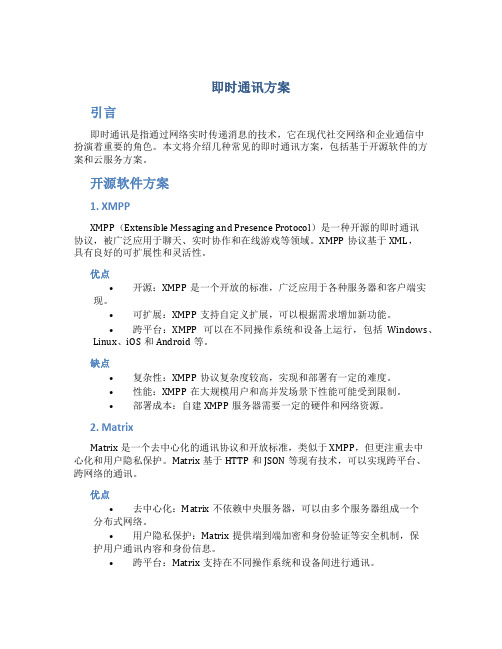
即时通讯方案引言即时通讯是指通过网络实时传递消息的技术,它在现代社交网络和企业通信中扮演着重要的角色。
本文将介绍几种常见的即时通讯方案,包括基于开源软件的方案和云服务方案。
开源软件方案1. XMPPXMPP(Extensible Messaging and Presence Protocol)是一种开源的即时通讯协议,被广泛应用于聊天、实时协作和在线游戏等领域。
XMPP协议基于XML,具有良好的可扩展性和灵活性。
优点•开源:XMPP是一个开放的标准,广泛应用于各种服务器和客户端实现。
•可扩展:XMPP支持自定义扩展,可以根据需求增加新功能。
•跨平台:XMPP可以在不同操作系统和设备上运行,包括Windows、Linux、iOS和Android等。
缺点•复杂性:XMPP协议复杂度较高,实现和部署有一定的难度。
•性能:XMPP在大规模用户和高并发场景下性能可能受到限制。
•部署成本:自建XMPP服务器需要一定的硬件和网络资源。
2. MatrixMatrix是一个去中心化的通讯协议和开放标准,类似于XMPP,但更注重去中心化和用户隐私保护。
Matrix基于HTTP和JSON等现有技术,可以实现跨平台、跨网络的通讯。
优点•去中心化:Matrix不依赖中央服务器,可以由多个服务器组成一个分布式网络。
•用户隐私保护:Matrix提供端到端加密和身份验证等安全机制,保护用户通讯内容和身份信息。
•跨平台:Matrix支持在不同操作系统和设备间进行通讯。
缺点•发展相对较新:Matrix在市场上的应用和认可程度相对较低。
•可用性:Matrix的服务器和客户端数量有限,用户规模和生态系统相对较小。
云服务方案1. Firebase Cloud MessagingFirebase Cloud Messaging(FCM)是谷歌提供的一种云服务,专门用于在应用程序之间传递消息和推送通知。
FCM支持 Android、iOS 和 Web 平台,提供了一套简单易用的API和开发工具。
即时通讯软件使用教程

即时通讯软件使用教程第一章背景介绍现代社交方式的发展,使得即时通讯软件成为人们日常生活中必不可少的工具。
无论是私人交流还是商务沟通,即时通讯软件都能提供便捷快速的方式,节省时间和资源。
本教程将为您介绍如何使用即时通讯软件,包括下载、注册、添加联系人以及各种实用功能的使用。
第二章下载和注册软件1. 根据操作系统选择合适的即时通讯软件。
市场上有许多不同的即时通讯软件,如微信、QQ、WhatsApp等,根据个人需求选择合适的软件。
2. 打开应用商店或官方网站,搜索所选软件并下载到您的设备中。
3. 安装完成后,打开软件并点击注册按钮。
根据提示填写个人信息,如手机号码、邮箱地址、用户名等。
4. 根据软件的要求设置密码,并保持密码的安全性。
5. 完成注册后,您已成功创建了自己的即时通讯账户。
第三章添加和管理联系人1. 打开软件后,在首页或通讯录页面中点击添加联系人按钮。
2. 根据提示输入对方的手机号码或用户名,并点击搜索。
3. 如果对方已经注册该软件,您将能够找到并添加对方为联系人。
4. 如果对方尚未注册该软件,您可以通过发送短信、邮件或其他沟通方式邀请对方下载并注册使用该软件。
5. 添加联系人后,您可以给他们设置备注名、分组或标签,以便更好地管理和分类您的联系人。
6. 您还可以通过设置好友权限,控制对方能否看到您的个人信息和分享的内容。
7. 如果不再需要某个联系人,可以通过删除或屏蔽功能轻松管理您的联系人列表。
第四章基本功能的使用1. 聊天功能:进入联系人界面后,可以通过点击联系人头像或对话框开始与其聊天。
您可以发送文字消息、表情、图片、语音、视频等多种形式的信息。
2. 群组功能:创建群组后,可以将多个联系人加入其中,并且进行群聊。
群组可以方便地协调团队工作、组织活动或与共同兴趣的人交流。
3. 语音视频通话:软件通常提供语音和视频通话功能,您可以与联系人实时通话,展开更直接的沟通。
4. 文件传输:通过即时通讯软件,您可以方便地发送和接收各种文件,如文档、图片、音频、视频等,提高工作效率。
互联网小工具推荐在线团队沟通和协作工具
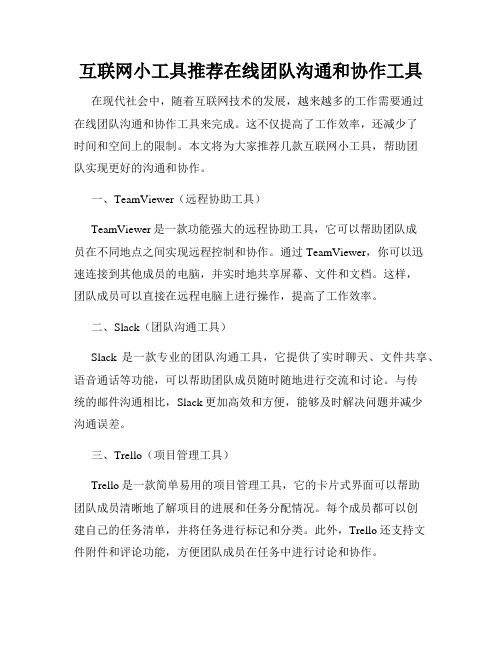
互联网小工具推荐在线团队沟通和协作工具在现代社会中,随着互联网技术的发展,越来越多的工作需要通过在线团队沟通和协作工具来完成。
这不仅提高了工作效率,还减少了时间和空间上的限制。
本文将为大家推荐几款互联网小工具,帮助团队实现更好的沟通和协作。
一、TeamViewer(远程协助工具)TeamViewer是一款功能强大的远程协助工具,它可以帮助团队成员在不同地点之间实现远程控制和协作。
通过TeamViewer,你可以迅速连接到其他成员的电脑,并实时地共享屏幕、文件和文档。
这样,团队成员可以直接在远程电脑上进行操作,提高了工作效率。
二、Slack(团队沟通工具)Slack是一款专业的团队沟通工具,它提供了实时聊天、文件共享、语音通话等功能,可以帮助团队成员随时随地进行交流和讨论。
与传统的邮件沟通相比,Slack更加高效和方便,能够及时解决问题并减少沟通误差。
三、Trello(项目管理工具)Trello是一款简单易用的项目管理工具,它的卡片式界面可以帮助团队成员清晰地了解项目的进展和任务分配情况。
每个成员都可以创建自己的任务清单,并将任务进行标记和分类。
此外,Trello还支持文件附件和评论功能,方便团队成员在任务中进行讨论和协作。
四、Google Docs(在线协作工具)Google Docs是一款强大的在线协作工具,它可以让团队成员在同一个文档上进行实时编辑和评论。
不仅如此,Google Docs还支持多人同时编辑和版本控制,使得团队成员可以方便地共同撰写文章、制作报告等。
此外,Google Docs还可以将文档导出为不同格式,方便团队成员进行后续处理和提交。
五、Zoom(远程会议工具)Zoom是一款流行的远程会议工具,它提供了高清视频、音频和屏幕共享等功能。
Zoom可以帮助团队成员随时随地进行会议和讨论,无论身在何处都可以参与其中。
通过Zoom,团队成员可以轻松进行沟通、汇报工作进展和共享文件资料。
计算机软件使用教程之网络通信与协作工具推荐

计算机软件使用教程之网络通信与协作工具推荐网络通信与协作工具是计算机软件中不可或缺的一部分,它们对于提高工作效率、加强团队协作具有重要作用。
本文将根据相关应用场景,为大家推荐几款值得尝试的网络通信与协作工具。
第一章实时通信工具实时通信工具是一类能够提供即时通信功能的网络工具。
它们支持文字、语音、视频等多种通信方式,并且具备稳定快捷、安全可靠的特点。
1.1 腾讯QQ腾讯QQ是一款功能强大的实时通信软件,支持文字、语音、视频通话等功能。
其界面简洁易用,同时支持多平台登录。
QQ还提供了丰富的表情、群组聊天、文件传输等功能,适用于个人和小团队之间的日常沟通和协作。
1.2 微信微信作为一款移动端实时通信工具,凭借其庞大的用户群体和强大的生态系统,成为了人们日常沟通的首选工具。
微信支持文字、语音、视频通话,同时还提供了朋友圈、公众号等功能,方便个人和团队进行沟通交流和知识分享。
1.3 ZoomZoom是一款专注于视频会议的实时通信工具,广泛应用于远程办公、在线教育等场景。
Zoom支持多人视频通话、屏幕共享、会议录制等功能,同时提供优秀的音视频品质和稳定的连接,为用户带来流畅的会议体验。
第二章协同办公工具协同办公工具是一类能够实现团队协同工作的网络应用。
它们主要针对团队协作中的任务管理、文档共享和项目进度跟踪等需求,提供了便捷高效的解决方案。
2.1 企业微信企业微信是一款专为企业级用户打造的协同办公工具,集合了即时通信、文件管理、任务分发等功能。
企业微信支持细分部门和群组管理,同时还提供了企业版微信、企业邮箱等特色功能,方便团队内部协作和跨部门沟通。
2.2 TrelloTrello是一款以看板为核心的协同办公工具,适合团队协作、项目管理和任务分发。
Trello将工作内容以卡片形式展示,支持添加标签、设置截止日期、指派成员等功能,并提供了实时通知和状态跟踪,帮助团队高效协同和追踪工作进展。
2.3 Google DocsGoogle Docs是一款在线文档协作工具,用户可以实时编辑、分享和评论文档。
- 1、下载文档前请自行甄别文档内容的完整性,平台不提供额外的编辑、内容补充、找答案等附加服务。
- 2、"仅部分预览"的文档,不可在线预览部分如存在完整性等问题,可反馈申请退款(可完整预览的文档不适用该条件!)。
- 3、如文档侵犯您的权益,请联系客服反馈,我们会尽快为您处理(人工客服工作时间:9:00-18:30)。
邀请讨论 ()
下面介绍邀请讨论的过程。
在即时对话窗口中选择工具栏命令按钮“邀请讨 论”。
系统弹出“选择联系人”对话框(联系人选择器), 在联系人选择器的联系人列表中选择需要加入讨论 组的联系人。
单击“选择>>”按钮,将选中的联系人筛选至右边 的选择区列表中。
单击“联系人选择器”的“确定”按钮。
系统弹出讨论组即时对话窗口,在该窗口左侧是讨 论组成员列表。
查看“服务器端口”信息是否正确。如有必要,更改或 输入新的服务器端口信息。注:默认的端口号是:“”。 必要的话,请从管理员处获取实际更改的端口号。
输入设置完成后,单击“确定”按钮。
登录服务器
客户端软件启动后,登录服务器的过程如下: 在“登录名”输入框中输入用户的登录名,登录名
可以是用户的系统号,也可以是用户的电子邮件账 号,甚至可以是用户的名称(用户姓名)。 在“密码”输入框中输入用户的登录密码。 单击“登录()”按钮。
如果用户的电脑长时间没有检测到有键盘和鼠标的 输入活动,则系统会自动将状态设置为“离开”。 (注:该项设置的相关参数可以通过系统设置进行 更改)。
பைடு நூலகம்发送即时消息
在联系人面板中,选择需要进行即时通讯对话的联 系人,双击,或者右键单击该联系人图标项,在弹 出的快捷菜单中选择“发送即时消息”。
在即时对话窗口可输入需要发送的即时消息。输入 完成后单击“发送”按钮即可向对方发送即时消息。
设置状态
在主界面窗口中,选择“即时通讯”功能标签。可 以在联系人视图上方看到“状态选择下拉”按钮, 单击此按钮,即能弹出“状态选择”菜单。目前的 状态包括:在线、忙碌、马上回来、离开、电话中、 外出就餐、正在开会、锁定、隐身等。
用户还可以通过在任务栏用鼠标右键单击程序图标 后所弹出的“任务栏系统菜单”中设置自己的状态。
用户可在“设置快捷短语”对话框中输入或删除自 定义的其他快捷短语。
使用和设置快捷回复短语 ()
以下是有关“设置快捷短语”的一些操作: 通过“添加”按钮添加一条新的自定义快捷短语。
选择列表中的一条短语后,可通过“删除”按钮, 将其删除。
选择列表中的一条短语后。可通过“修改”按钮, 对其进行修改。
即时对话窗口即会将右边的传送文件面板打开。通 过进度条的指示将文件(文件夹)传送给对方。
传送图片
通常有两种方式可以迅速传送图片。
将图片复制到剪贴板,然后把图片从剪贴板粘贴进 “消息发送窗口”中,再单击下面“发送”按钮, 将图片发送出去。(注:粘贴图片可以通过热键 “ ”,或者在“消息发送窗口”单击鼠标右键, 选择“粘贴”)。
点实时协作系统 客户端快速入门
配置服务器登录地址
客户端软件安装完成后,即可通过桌面快捷方式或者开 始菜单启动客户端程序。如果客户端安装包是通过服务 器所在的地址下载,则一般情况下无需再进行服务器登 录地址的配置。
可通过如下过程确认或配置服务器的登录地址:
在登录界面单击“服务器设置”。
查看 “服务器地址”信息是否正确。如有必要,更改 或输入新的地址信息。
选择面板中的联系人
客户端成功登录服务器后,如果该用户隶属于某个 组织机构,则客户端的组织结构面板视图中会出现 组织结构单位及人员信息,包括用户的姓名、在线 状态等。用户可在此选择需要进行即时通讯对话的 用户。
无论是选择某个用户或选择某个部门单位,单击鼠 标右键,都会弹出快捷菜单,根据所选对象的不通, 快捷菜单的内容不一样。用户可根据此快捷菜单的 命令项进行相应的操作。
传送文件与文件夹
在即时对话窗口中,选择工具栏按钮“传送文档”, 然后在弹出的对话框中选择“发送文件”或“发送 文件夹”菜单项。从文件对话框中选择需要发送的 文件或文件夹。
也可以将文件或文件夹直接从资源管理器拖拽至消 息发送框,或者是选中文件或文件夹,并复制到剪 贴板,然后在消息发送框中粘贴。
使用和设置快捷回复短语 ()
可以通过使用快捷短语完成快速回复的目的。
在即时消息对话框中,在发送工具栏中选择“快捷 短语”,即可弹出已设置的快捷回复短语菜单。从 此菜单中选择需要输入的快捷回复短语。
使用和设置快捷回复短语 ()
如需要设置新的自定义快捷回复短语:
在即时消息对话框中,在发送工具栏中选择“快捷 短语”,即可弹出已设置的快捷回复短语菜单。从 此菜单中选择 “设置快捷短语”菜单项。
选择表情图释
在即时消息对话框中,在发送工具栏中选择“选择 表情”工具按钮,即可弹出表情选择面板,从表情 选择面板中选择所需选择的表情。
选择自定义表情图释
在即时消息对话框中,在发送工具栏中选择“自定 义表情”,即可弹出“选择自定义表情图释”窗口, 从列表中选择所需要的自定义表情:
在“选择自定义表情图释”对话框中,单击“添加 图释”按钮,可以添加自定义的表情图释。
添加联系人
添加联系人的过程如下: 在主界面选择“即时通讯”功能面板中,然后选择“我的联系人”
功能视图标签,在联系人视图中空白处,用鼠标右键单击,即弹 出快捷菜单。 在快捷菜单中选择“添加联系人”菜单项。 在弹出的“添加联系人”对话框中,任选一项,输入所需添加联 系人的相关信息。 联系人的相关信息输入完成后,单击“确定”按钮。 在下一个弹出的“添加联系人”对话框中勾选需要添加的联系人。 然后单击“添加”。 用户在确认要添加之后,如果添加成功(注:通常需要对方的确 认允许之后才可添加成功,除非该用户已经在本地“组织结构” 等联系人列表中),则系统会提示“选择分组”,如果系统中不 存在任何分组,则系统自动生成一个“新建组”。(注:分组名 称可以更改。) 用户单击“确定”按钮后,新的联系人即被添加到“联系人”面 板中。
单击“默认复位”,可使系统恢复最初设置的快捷 短语。
邀请讨论 ()
可以有三种方式创建讨论组:
在一对一的即时对话窗口中通过工具栏的“邀请讨 论”命令按钮。
在联系人视图中选择某个部门或某个联系人分组, 单击鼠标右键,选择右键快捷菜单中的“发起讨 论”。
在“参与群组”视图中,选择“讨论组”,单击鼠 标右键,选择右键快捷菜单中的“创建讨论组”。
